O Google oferece seu próprio aplicativo de autenticação de dois fatores, chamado autenticador. O aplicativo está disponível em smartphones Android e iOS e é totalmente gratuito, sem anúncios ou compras no aplicativo. O aplicativo 2FA do Google é conhecido por sua simplicidade e faz bem o trabalho básico. Na verdade, a interface do usuário foi mantida muito simples e a adição de um método de transferência de dados foi esquecida Google Authenticator , Códigos lidos, para outro telefone com segurança. Até recentemente, não havia como transferir ou converter códigos do Google Authenticator para um novo telefone.
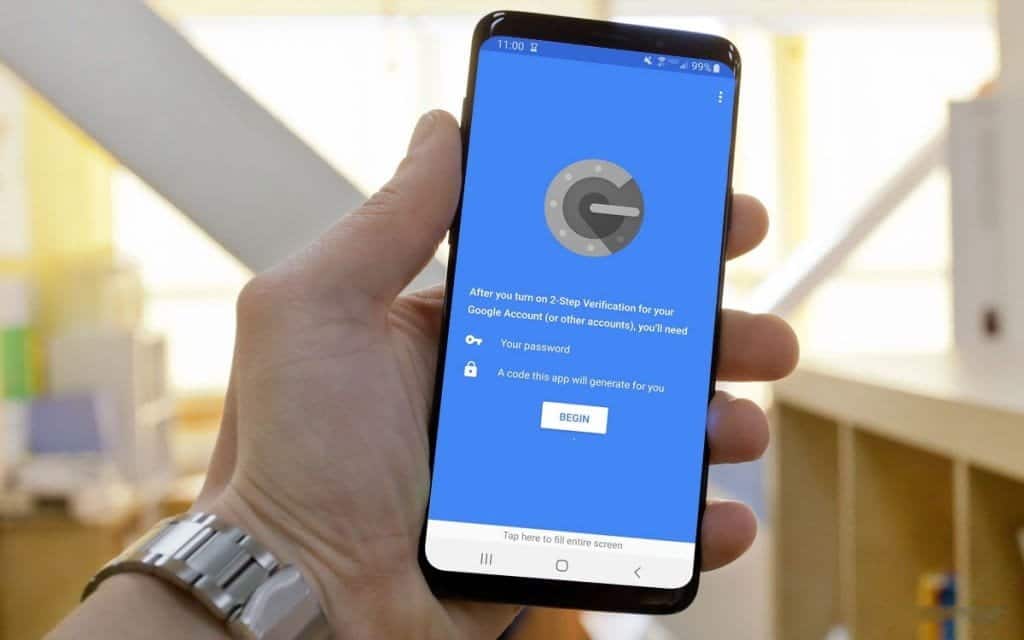
Google Authenticator transferido para novo telefone
O Google atualizou recentemente sua versão Android do aplicativo Authenticator para adicionar um método de importação e exportação Códigos 2FA Atual digitalizado para um novo telefone. Este é um sinal de boas-vindas porque outros aplicativos, como o Microsoft Authenticator e o Authy, oferecem suporte a esse recurso. Ela tem isso há muito tempo.
Por outro lado, o aplicativo iOS para iPhone e iPad ainda não possui o recurso de transferência. Como não há notícias do Google sobre quando será submetido. Até a chegada da atualização, era fácil mover o aplicativo Authenticator do Android para o Android, mas o mesmo não pode ser dito quando se trata de iOS para iOS ou entre Android e iOS de qualquer maneira.
Aqui está como tudo funciona.
Transfira o Google Authenticator do Android para o Android
Primeiro, você deve abrir um aplicativo autenticador Em seu novo telefone Android, você será saudado com uma tela de ajuda explicando como funciona o Google Authenticator. Em seguida, será perguntado se deseja transferir as contas. Se você não vir esta tela por padrão e for direcionado para a tela inicial, basta tocar no ícone do menu de três pontos para selecionar uma opção Transferência de contas.
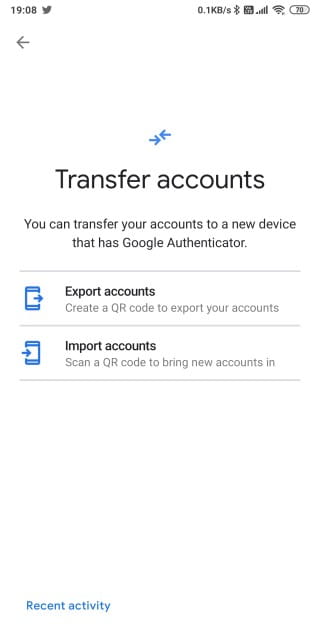
Clique Importando contas Aqui se você deseja transferir os códigos 2FA do telefone antigo para este telefone e clique em Contas de exportação Se você deseja transferir os códigos 2FA deste telefone antigo para um novo. Vamos examinar as duas opções uma por uma.
Você será solicitado a inserir a senha do smartphone neste momento por motivos de segurança, para que ninguém possa exportar dados para o telefone sem sua permissão. Não está imediatamente claro o que esta tela significa, pois não indica que a senha do telefone foi inserida aqui ou qualquer coisa. Apenas um campo vazio. Você perdeu alguns minutos digitando a senha da sua conta do Google. Você não pode tirar screenshots desta página também, novamente por razões de segurança.
Agora você deve ver uma lista de todas as contas armazenadas no aplicativo Authenticator. Selecione aqueles que deseja transferir para o novo telefone e selecione a seguir. Baixe e instale o aplicativo Google Authenticator em seu novo telefone e digitalize o código QR que você vê em seu telefone antigo neste momento. Todos os códigos para o recurso de verificação em duas etapas selecionado serão transferidos do seu telefone antigo para o novo assim que a digitalização for concluída automaticamente.
No novo telefone, deve ser especificado Configurações -> transferência de conta -> opção para importar contas E não clicar no ícone de mais para ler um novo código QR como faria normalmente. Essas duas opções para códigos QR não são iguais.
Entenda o aspecto da segurança
Ao contrário de alguns outros aplicativos 2FA, o Google armazena todos os dados localmente em seu telefone em um formato criptografado para que esteja seguro e protegido. Mesmo no caso Seu telefone está perdido Roubados ou hackeados, esses dados não podem ser lidos. Você pode e deve apagar dados de seu telefone usando um aplicativo Google Find My Device Disponível na Play Store.
Como os dados não são armazenados online na nuvem em um servidor remoto, os códigos não ficam sincronizados em dois dispositivos ao mesmo tempo. Embora possa ser um pouco chato para alguns, é na verdade muito mais seguro. Por exemplo, quando você escaneia o código 2FA no Authy em um dispositivo, ele aparecerá automaticamente em outro dispositivo em que você instalou o Authy. Embora o Authy também criptografe os dados e tome muitos cuidados, os dados ainda estão na nuvem e se movendo entre os servidores.
Transferir tokens 2FA dessa forma é tedioso e manual por natureza, mas leva menos de um minuto e é mais seguro.
Transfira o autenticador de iOS para iOS ou entre iOS e Android
O aplicativo Authenticator exibirá um SMS com um fundo azul que diz “As contas foram exportadas recentemente“Da próxima vez que você iniciar o aplicativo. Você também pode ver uma lista de todas as contas de entrada e saída em Atividade recente. Ele contém mais detalhes, como o número de contas importadas / exportadas, a data e hora da atividade e a ID de e-mail do Google para a conta do Autenticador. Você também encontrará um link para redefinir a verificação em duas etapas em sua conta do Google, se achar que ela foi comprometida.
A versão iOS do aplicativo Google Authenticator ainda não possui o recurso de transferência de conta. Espero que você venha logo porque quero me proteger de acidentes futuros inesperados, mantendo todos os códigos 2FA em dois dispositivos separados. A possibilidade de perder os dois telefones ao mesmo tempo é muito pequena.
Por enquanto, você terá que fazer login em todas as contas que possui com o ID, senha e código 2FA e ler manualmente os códigos 2FA no novo telefone. Isso incluirá a remoção da segurança 2FA da referida conta após o login, ativando-a novamente e digitalizando novamente o código QR do novo telefone.
O Google não compartilhou nenhum cronograma de quando a nova atualização será enviada, então ninguém pode adivinhar.
Um truque inteligente para fazer backup de seus códigos de verificação em duas etapas
Você só precisa fazer uma captura de tela do código QR e salvá-lo em um local seguro. Você pode criptografar e armazenar os dados dentro do Cofre Pessoal do Microsoft OneDrive, que irá criptografar e proteger para você, ou simplesmente pegar uma cópia impressa e armazená-la offline. De qualquer forma, agora você tem o código QR real em suas mãos e pode digitalizá-lo a qualquer momento usando o aplicativo 2FA de sua preferência. Obviamente, manter os códigos de backup com segurança é o método tradicional usado pela maioria das pessoas. Os códigos do Google Authenticator pararam de funcionar? Experimente esta solução rápida.
Encapsulamento: transferência de códigos do autenticador para um novo telefone
O processo de transferência do aplicativo Authenticator do Android para o Android é muito simples e fácil. O processo levará menos de um minuto. Os usuários de IPhone e iPad não estão sem sorte, mas logo acho que uma solução estará disponível. Você apenas tem que ser paciente. Até então, você pode usar seu telefone antigo, verificar novamente todos os códigos ou acessar um aplicativo como o Authy.







